
Метод 1: Буяу
Буяу - операцион системада редакцияләү һәм төп рәсем редакцияләү коралы. Аның урнаштырылган функцияләре бер рәсемне берничә тапкыр басып, берничә тапкыр басып. Безнең сайттагы тагын бер мәкаләдә сез образлар кертү турында күрсәтмәләр табачаксыз, үзегезгә аерым метод белән таныш, биремне башкару принцибы белән үрнәк.
Күбрәк укыгыз: Буяуда рәсемнәр кертү
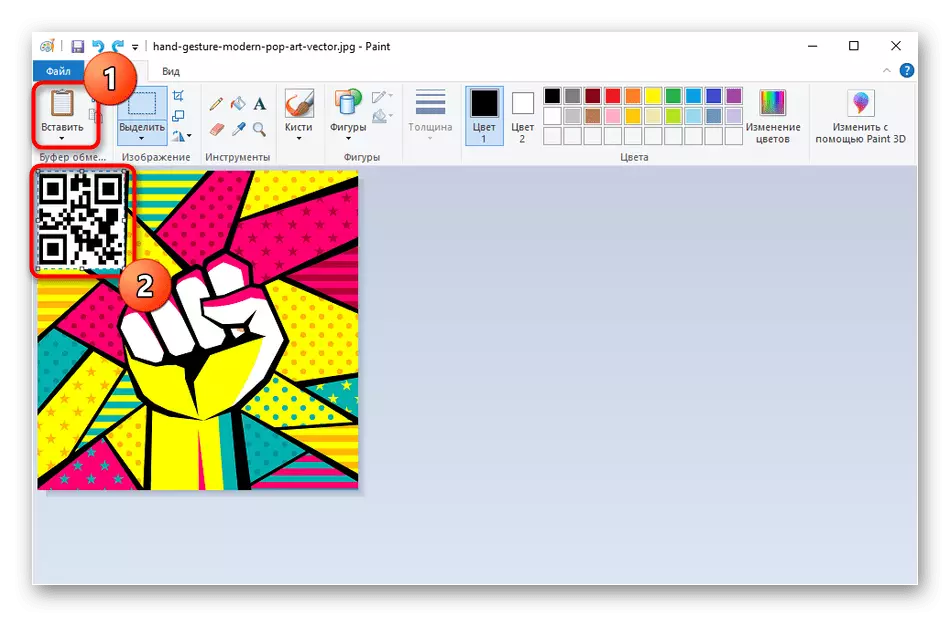
Метод 2: Microsoft Word
Microsoft Word текст редакторы булса да, аның рәсемнәр белән эшләү үзенчәлекләре бар. Әлбәттә, аларны документларга кертелергә мөмкин, урын сайлый, ләкин мөмкинлек бар һәм аны бер рәсем икенчесен каплау өчен мөмкин. Рәсемнәрне каплау өчен бу текст редакторын кулланырга теләсәгез, түбәндәге материалны укырга барыгыз.
Күбрәк укыгыз: Майкрософт сүзендә ике рәсемне берләштерегез
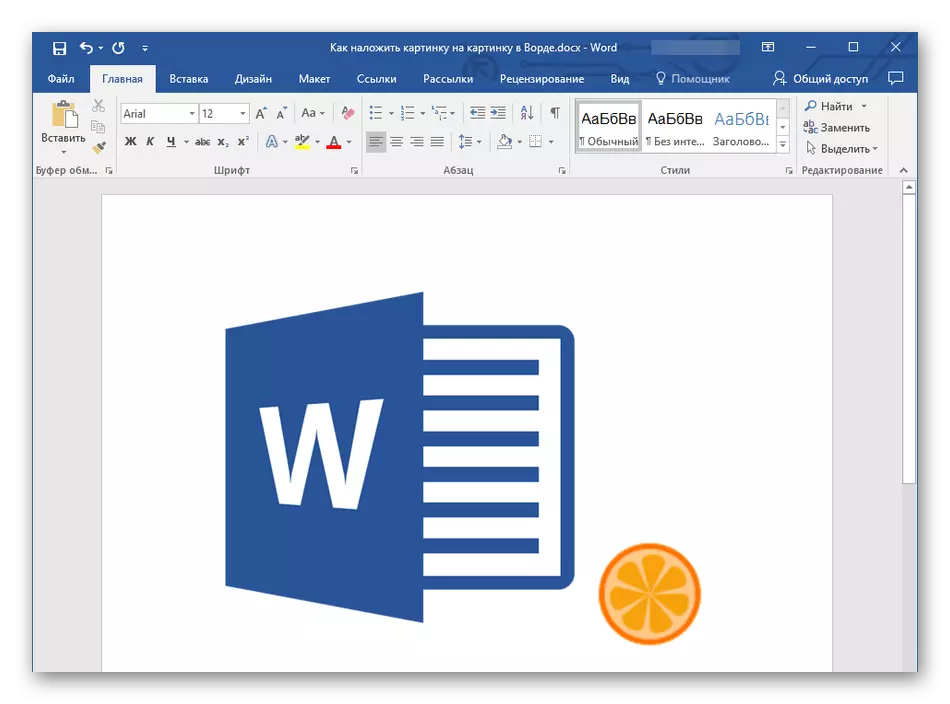
3 нче ысул: Adobe Photoshop
Adobe Photoshop - дөньяның иң танылган график редакторы, ул меңләгән кулланучылар тарафыннан актив кулланыла. Аның сезгә хәтта профессиональ редакцияләү өчен дә кирәкле әйберләр бар, димәк, программа берничә рәсемнең гадәти контозициясен җиңәр. Бу катламнарның һәм икенче образ күләмен сайларга һәм аны тиешле урында оештырырга мөмкинлек бирүче катламнарны һәм үзгәрү коралларына яраклы редакцияләү ярдәмендә. Бу Керү фотоаппопта ничек башкарыла, алга таба укыгыз.
Күбрәк укыгыз: Без рәсемнәрне фотошопта берләштерәбез
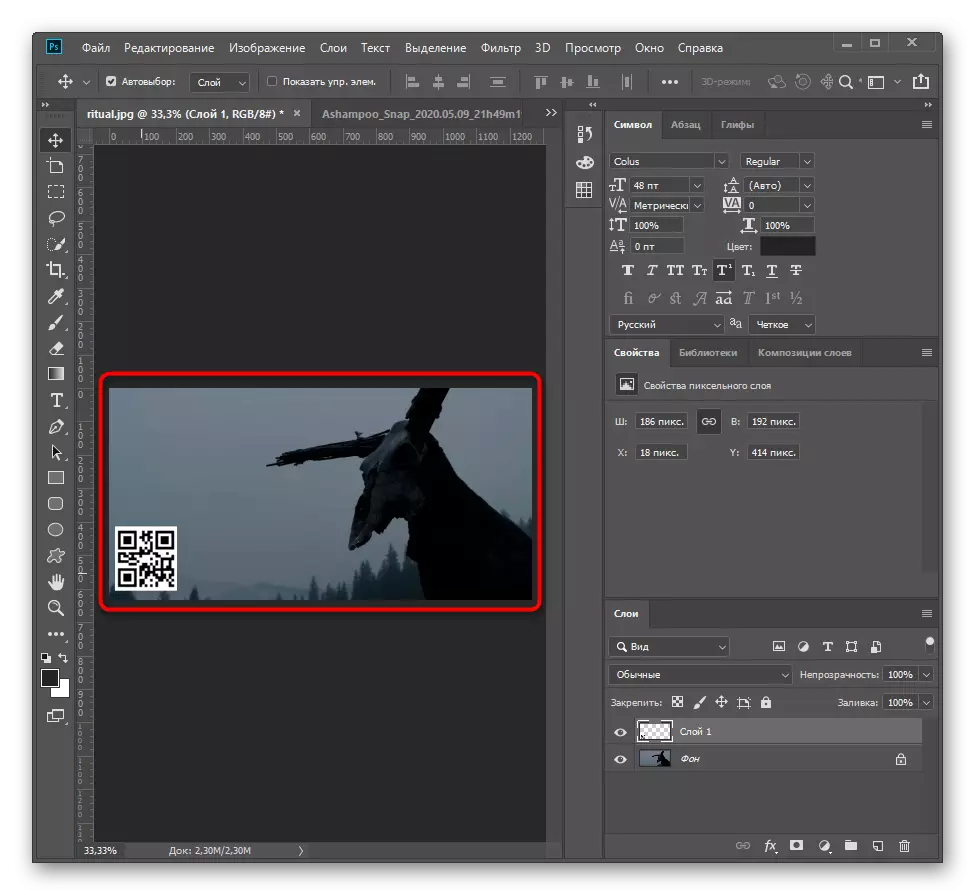
Метод 4: фото мастер
Алга таба, без бүтән график редактор белән танышырга тәкъдим итәбез, ул бүтән рәсемдә бер рәсемне кертү өчен яраклы. Фотомастерга игътибар куллану җиңеллегендә юнәлтелгән, аны тышкы кыяфәте һәм төзелгән кораллар тормышка ашырыла, шуңа күрә программа тәэминаты яңа. Ләкин, аның түләү өчен нәрсә таратканын, сынау версиясе биш көн эчендә генә бар дип уйлагыз.
Рәсми сайттан фотоапентны йөкләү
- Рәсми сайттан фотоантларны йөкләү һәм монтаж вакытында компонентларны сайлауга игътибар итегез. Сезгә Яндекс кирәк булмаса, аларны очраклы рәвештә компьютерда урнаштырыгыз.
- Башланганнан соң, файл менюсын киңәйтегез һәм "Ачык фотоларны" сайлагыз.
- "Эксплүчест", икенчесен төзергә теләгән рәсемне табыгыз, һәм аңа ике тапкыр басыгыз.
- Алдан, төс төзәтүне һәм башка параметрларны конфигурацияләргә теләсәгез, редакция функцияләрен кулланыгыз.
- "Кораллар" менюсында "кертү" кулланыгыз.
- Яңа панель барлыкка килгәннән соң, "Файлны сайлагыз" төймәсенә басыгыз.
- "Укушерүче" тәрәзәсе кабат ачылачак, анда сез икенче образны табасыз.
- Ул шунда ук эш урынында булып күренәчәк, һәм сез аның зурлыгын үзгәртә аласыз, фикерләр ярдәмендә хәрәкәт итә аласыз.
- Кирәк булса, өстәмә редакцияләү үзенчәлекләрен кулланыгыз.
- Проект өстендә эш тәмамлангач, аны саклагыз.
- Саклау өчен рәсем форматын шунда ук сайлый аласыз.
- Соңгы файлны киметергә теләсәгез, сыйфатны урнаштырыгыз һәм мета мәгълүматларны бетерегез.
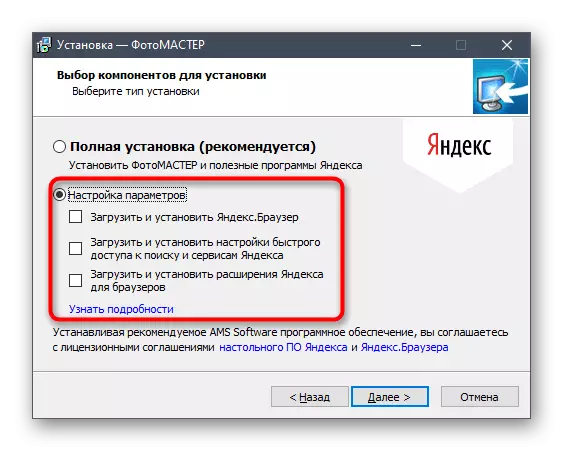

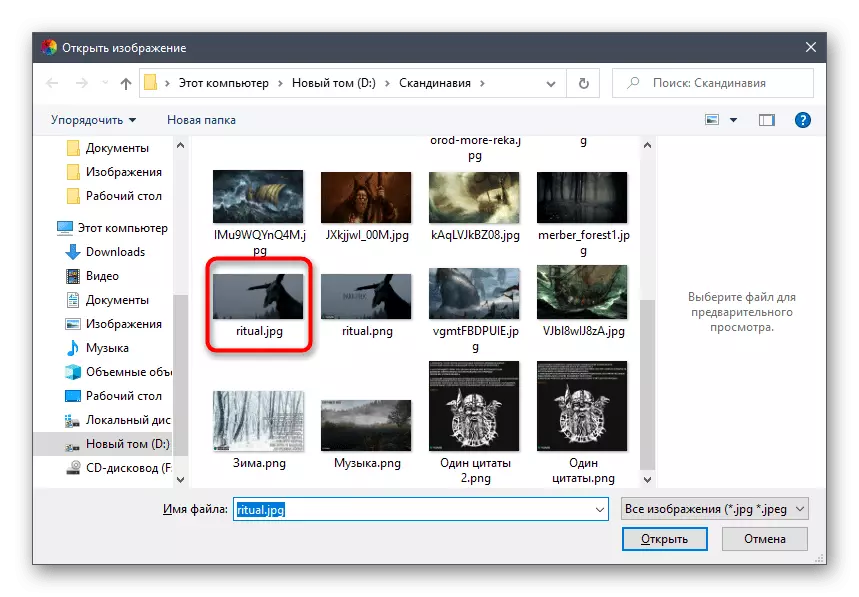
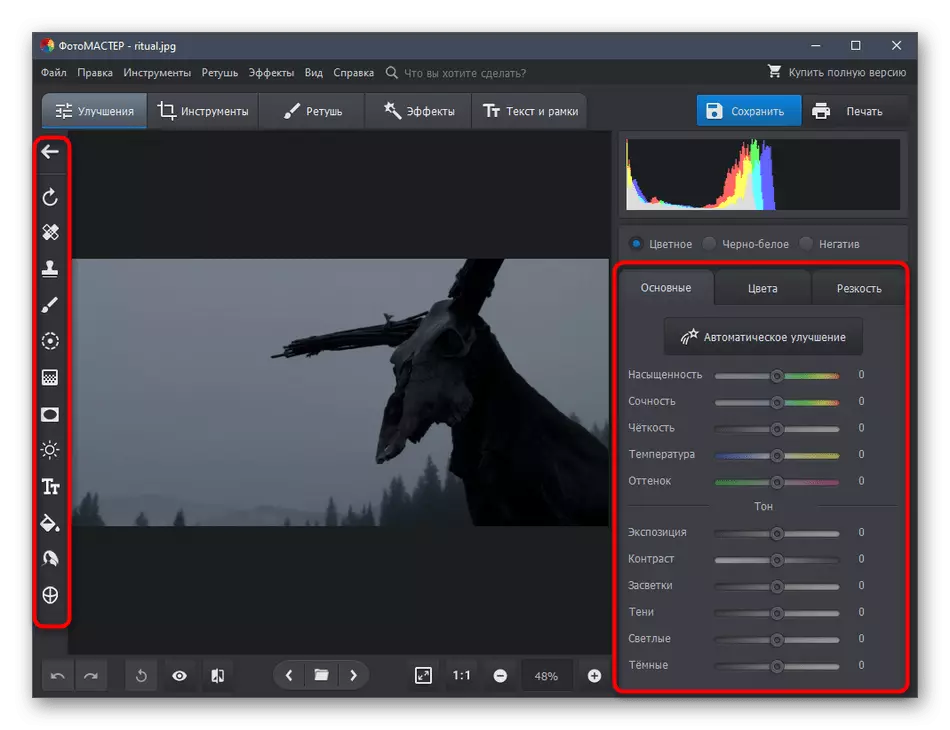
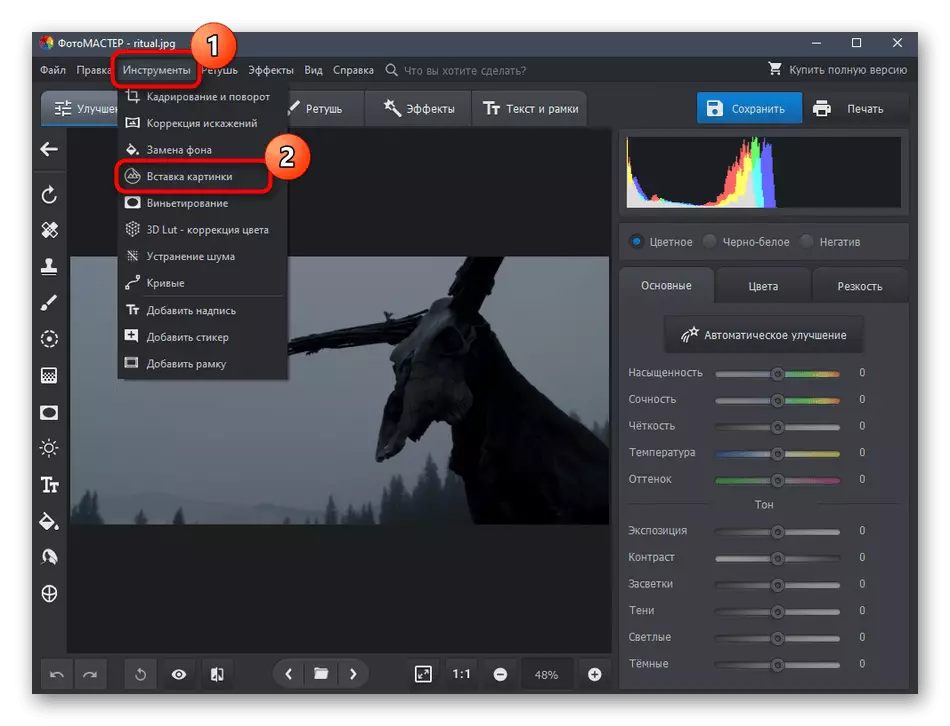
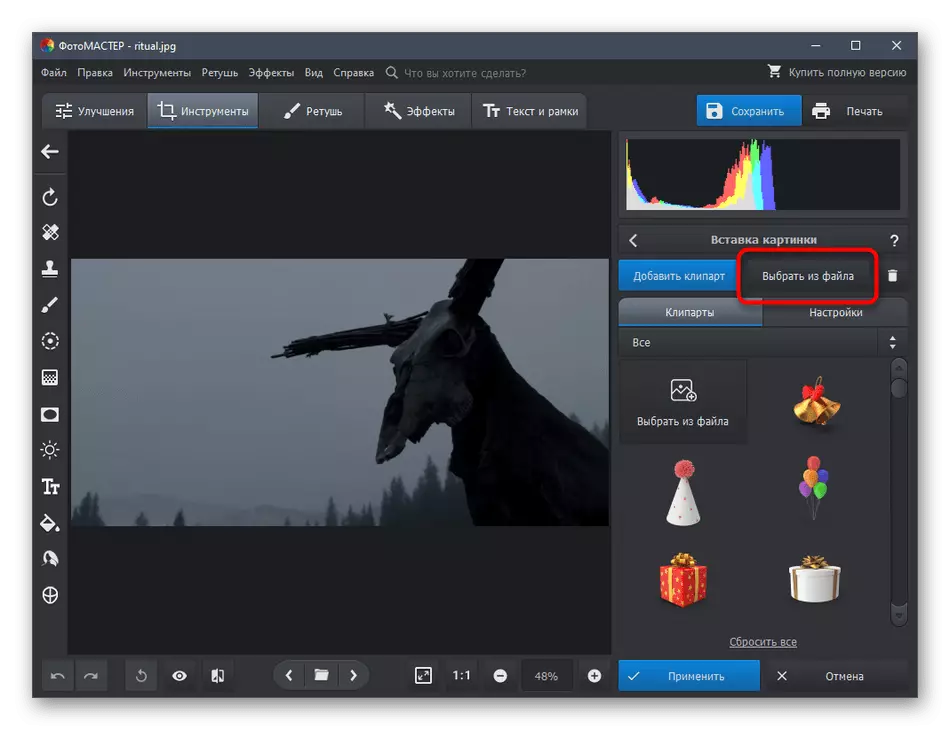

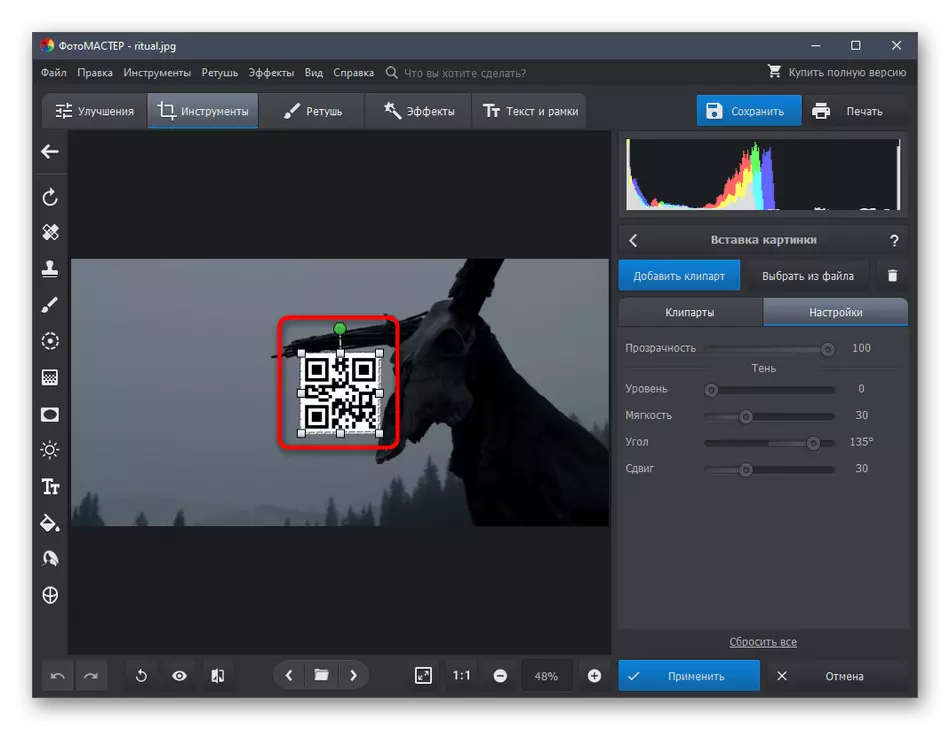
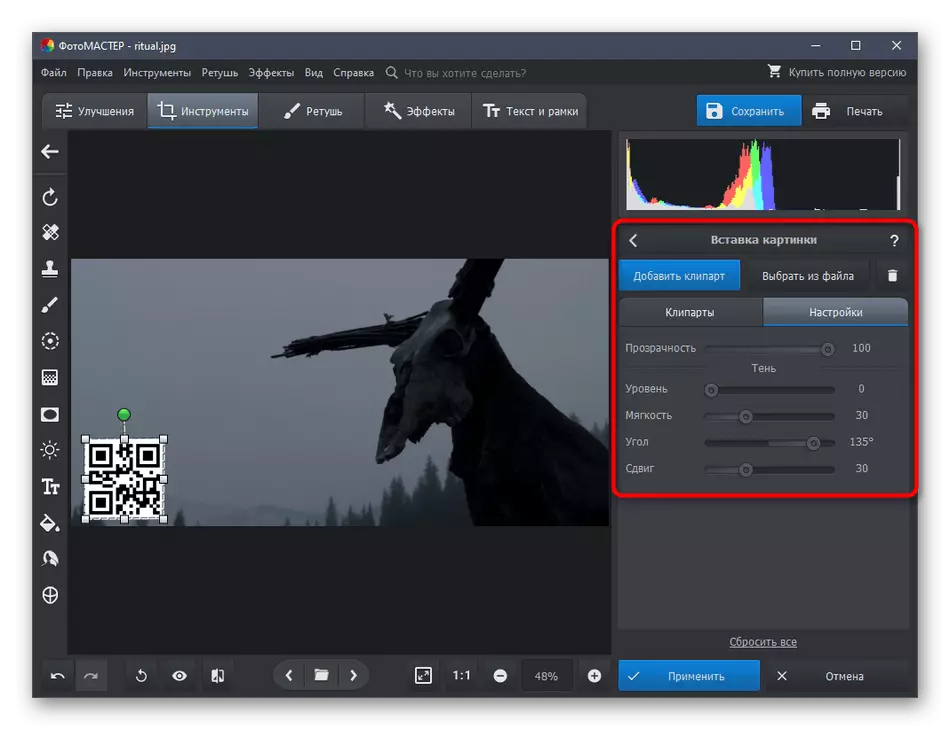
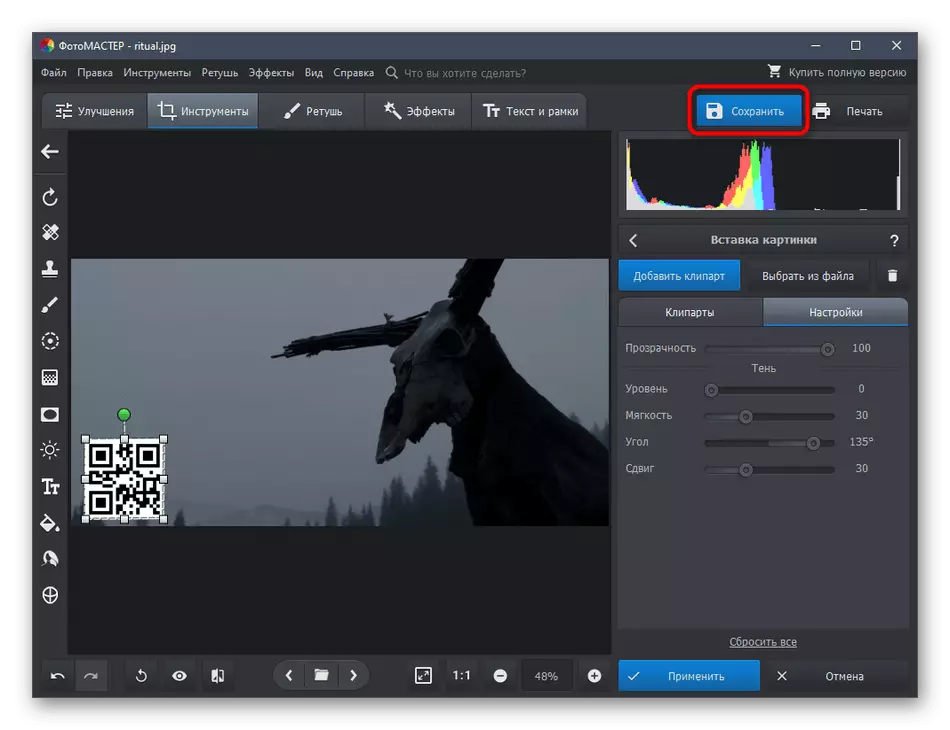
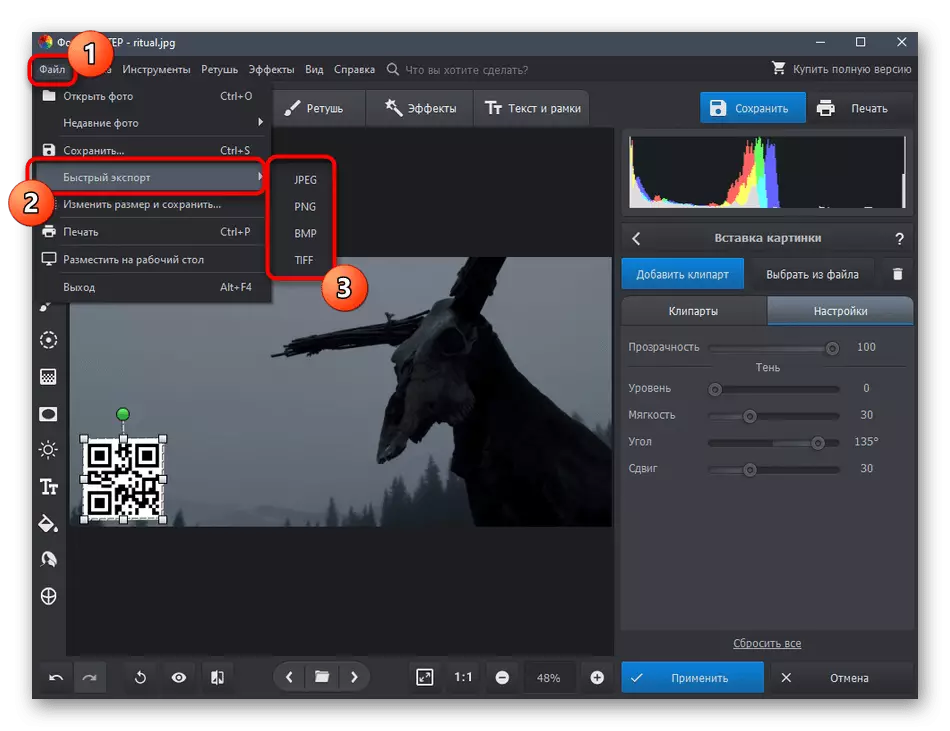
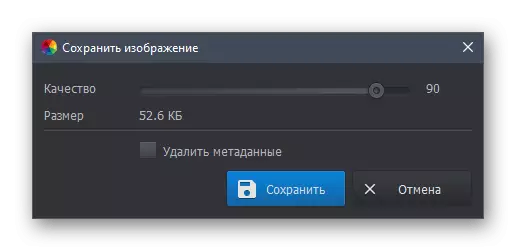
Метод 5: Онлайн хезмәтләр
Безнең материал берничә рәсемне каплау программалары түгел, онлайн хезмәтләрне куллануны күздә тота торган ысулны тәмамлый. Бу вариант программаны булдыру өчен программа тәэминатканда, мин теләмәгән яки андый мөмкинлек юк дигән хәлдә оптималь булачак. Онлайн хезмәт теләсә нинди браузерда ачылырга һәм шунда ук эшләп була, һәм без бу процессны Pixlr үрнәге турында күз салырбыз.
Онлайн хезмәт Пиксл
- Карала торган веб-ресурска бару өчен югарыдагы сылтаманы кулланыгыз, ул "эзләүче" аша беренче рәсемне шунда ук дәвам итәләр.
- Хәзер сезгә икенче катлам өстәргә кирәк булачак, анда сез төймә формасындагы панель төбендәге панель төбендә кулланыгыз.
- Яңа тәрәзә күрсәткәндә, "Рәсем" вариантын сайлагыз.
- "Эксплорер" тәрәзәсендә, икенче рәсемне табыгыз һәм аны ачу өчен сайлагыз.
- Кирәкле урында рәсемне оештыру өчен автоматик рәвештә активлаштырылган трансформация коралы кулланыгыз.
- Оптимизация шулай ук сул панель коралларына да җавап бир.
- Әгәр дә катламнар редакцияләнергә тиеш яки икесенә күбрәк өстәләсә, аларны уң яктагы панельдә идарә итсәләр.
- Pixlr башка рәсем эшкәртүне хуплый - Сул яктагы коралларны кулланыгыз, саклаганчы проектны редакцияләргә кирәк булса.
- Файлны йөкләү өчен "Саклагыз" басыгыз.
- Аны күрсәтегез, форматны һәм сыйфатны сайлагыз, аннары компьютерга йөкләгез.

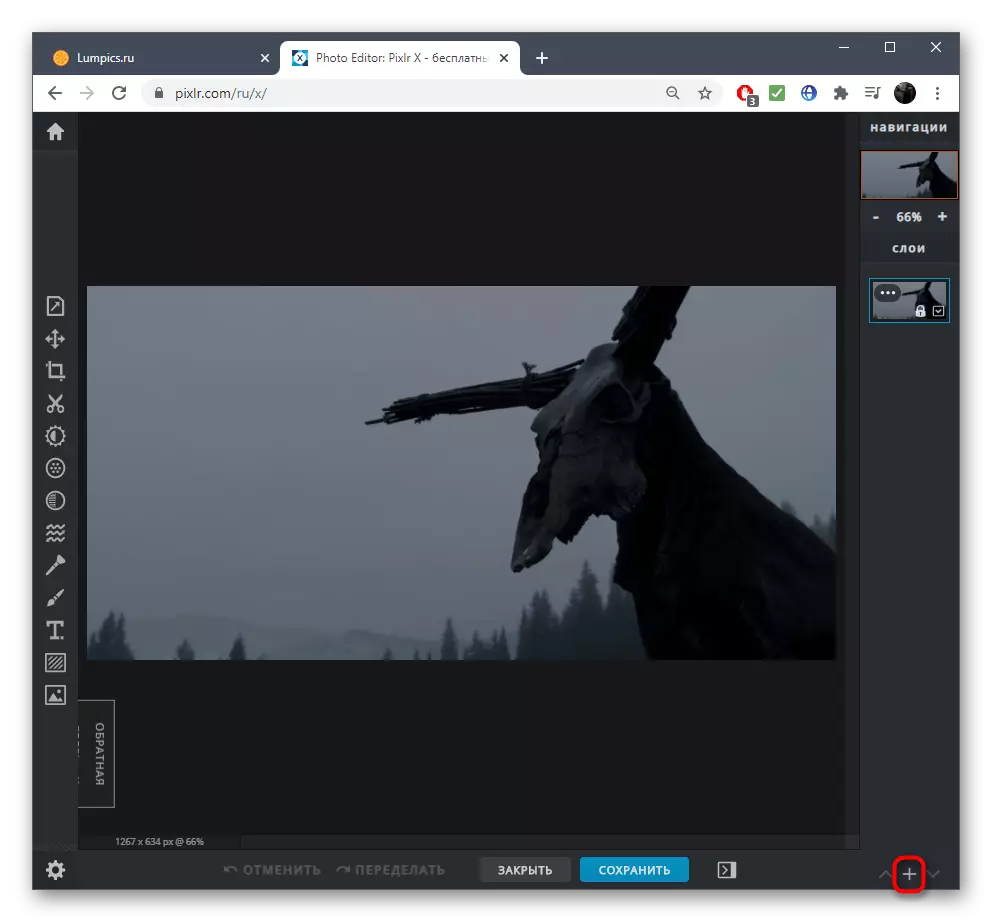

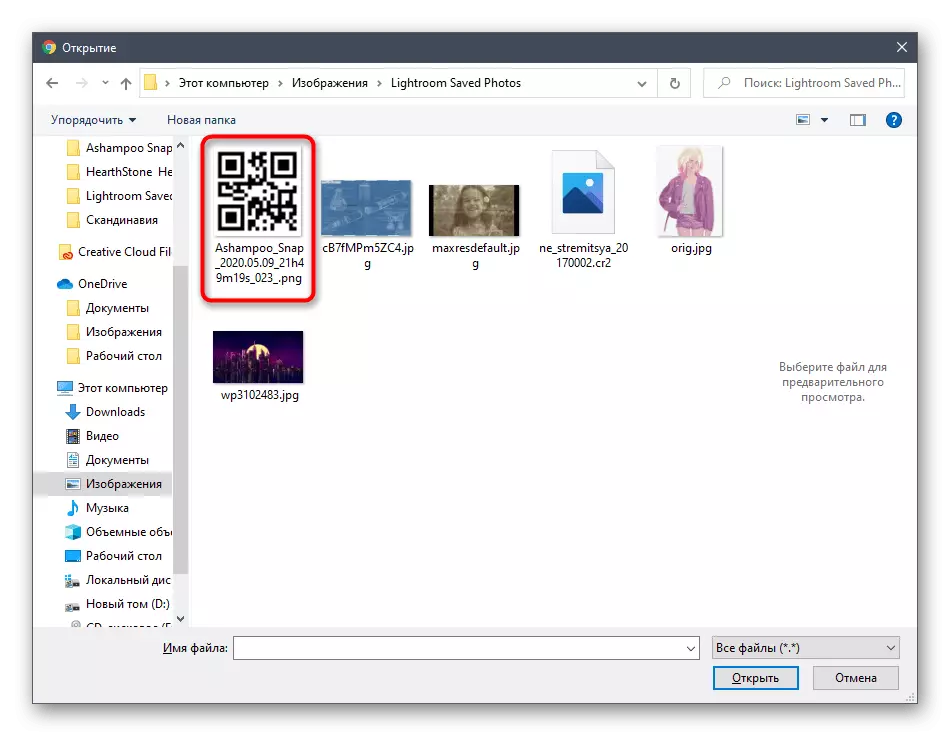
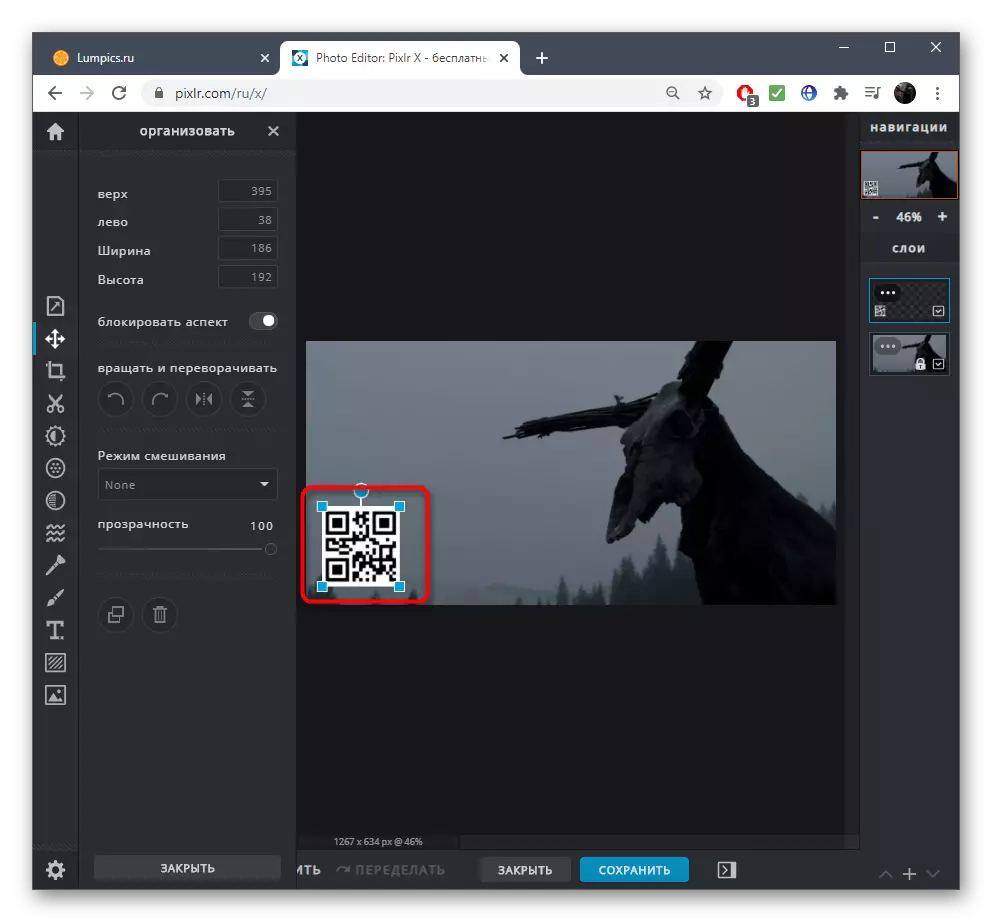

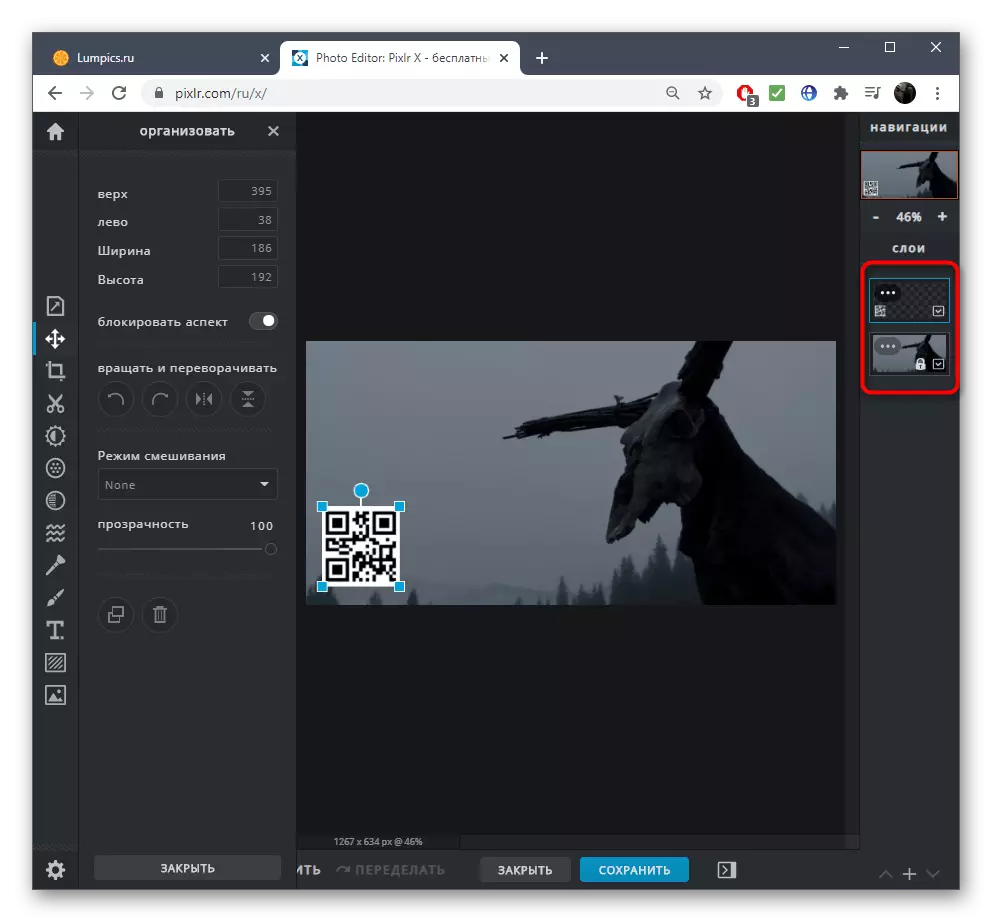
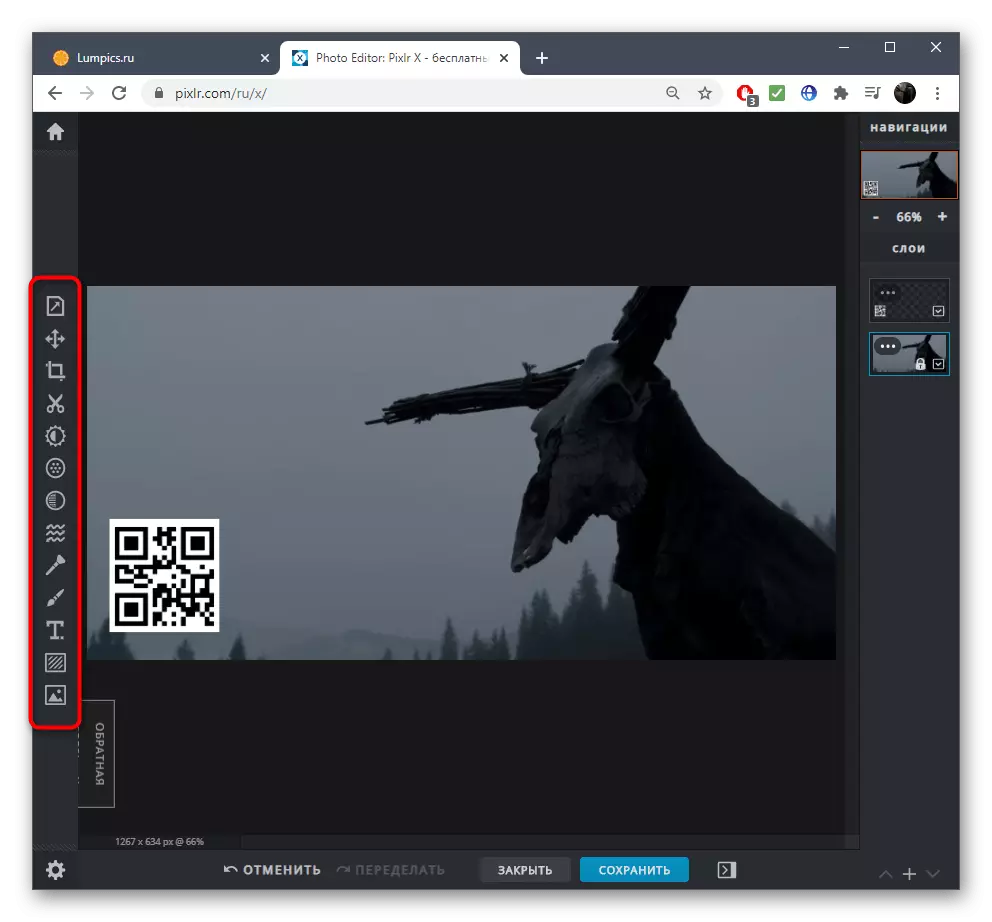
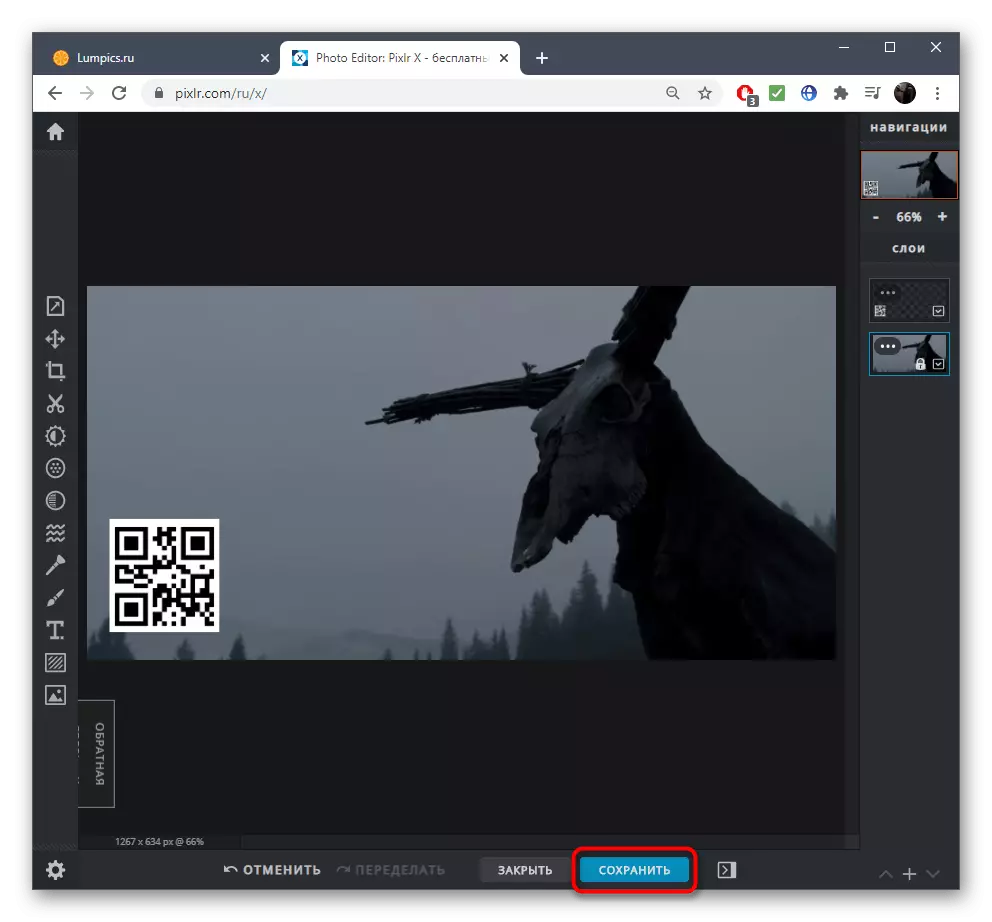
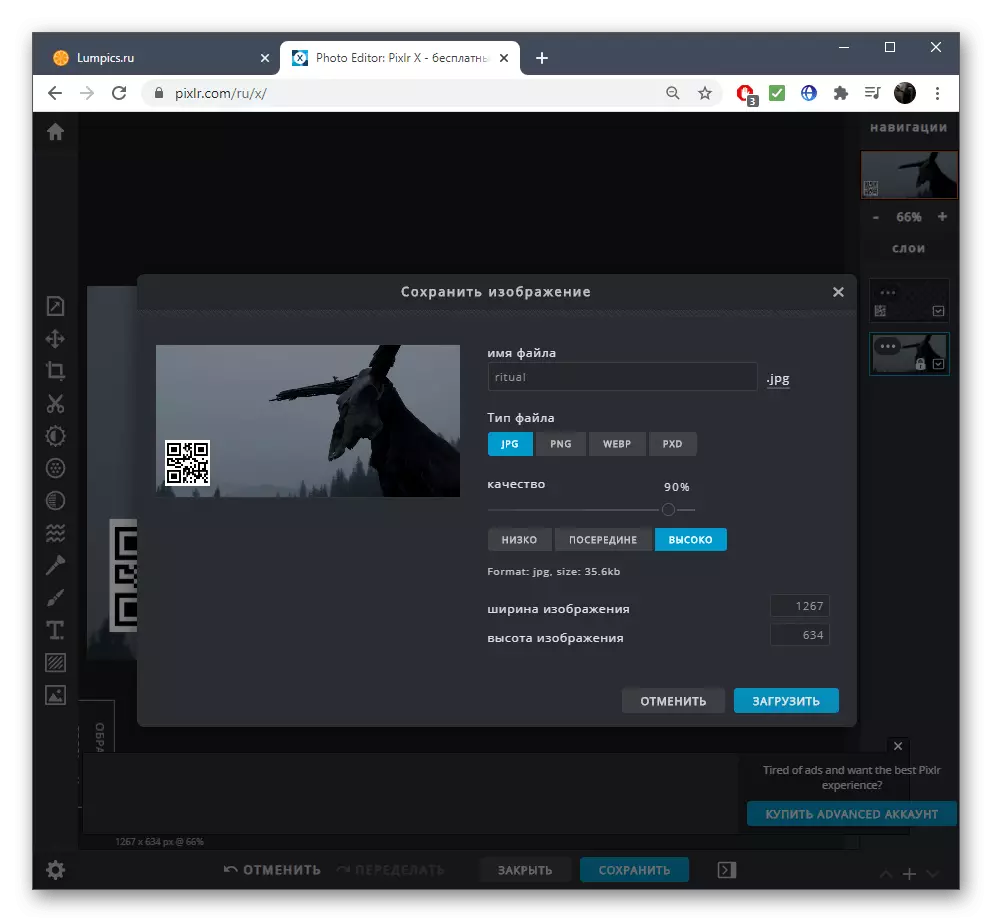
Онлайн эшләүче башка график редакторлар бар һәм сорау өчен яраклы. Сез үзегезнең сайттагы бүтән мәкаләдә таныша аласыз, астагы сылтамага басыгыз.
Күбрәк уку: Онлайн график редакторлар
